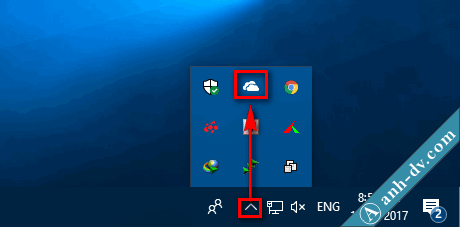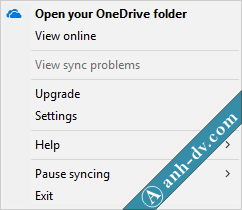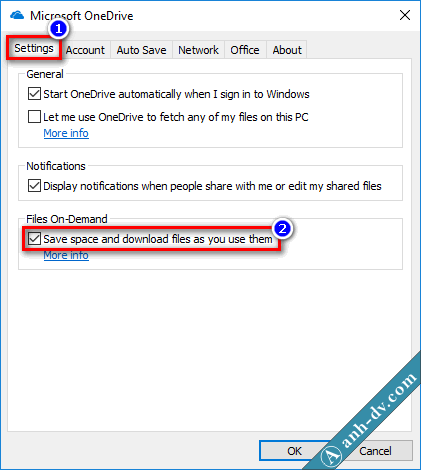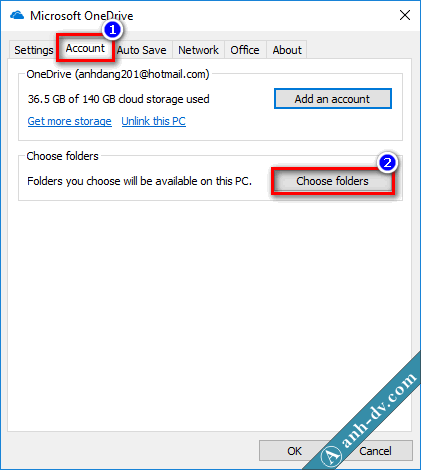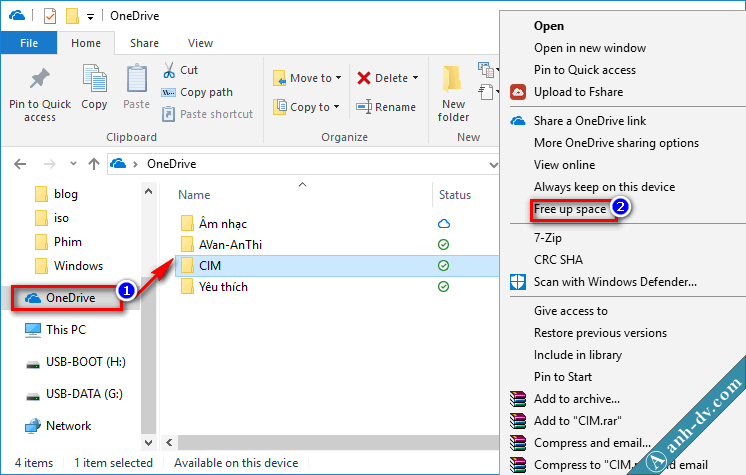Tính năng OneDrive Files On-Demand là sự bổ sung rất đáng giá cho Windows 10 Fall Creator 1709. Nhưng thật đáng tiếc, Files On-Demand lại không có sẵn. Nếu muốn kích hoạt tính năng OneDrive Files On-Demand, bạn làm theo hướng dẫn dưới đây nhé.
Nội dung bài viết
Tìm hiểu về tính năng OneDrive Files On-Demand trên Windows 10 1709
OneDrive là dịch vụ lưu trữ dữ liệu đám mây của Microsoft, trên Windows 10 cũng cài sẵn phần mềm OneDrive. Tính năng OneDrive Files On-Demand giúp bạn truy cập vào tất các tệp trong OneDrive mà không phải tải chúng về máy tính. File On-Demand thực sự hữu ích khi bạn có nhiều dữ liệu trên OneDrive. Còn nếu bạn không sử dụng OneDrive thì bỏ qua các hướng dẫn ở dưới đây nhé.
- Online-only Files: Lựa chọn này giúp bạn không tốn không gian ổ cứng. Với biểu tượng đám may này, tệp của bạn sẽ không tải về máy tính. Và đương nhiên bạn muốn mở chúng thì cần kết nối mạng.
- Locally available files: Khi bạn mở tệp tin trực tuyến, tệp đó sẽ được tải xuống và lưu trữ trên máy tính.
- Always available files: Lựa chọn này sẽ tải dữ liệu xuống thiết bị của bạn. Bạn không nên chọn khi có nhiều dữ liệu trên OneDrive.
Cách bật tính năng OneDrive Files On-Demand trên Windows 10 Fall Creator 1709
Đọc thêm
- Cách cài Win 10 mới nhất Fall Creator 1709 theo cả 2 chuẩn UEFI và Legacy
- Sử dụng Fresh Start trên Windows 10 để khôi phục và sửa lỗi Win
- Hướng dẫn cách cắt Bad Sector ổ cứng, khi nào cần thay ổ cứng mới
- Tự động dọn dẹp rác cho máy tính trên Windows 10 1709 Fall Creator
Bước 1: Tải về OneDrive phiên bản hỗ trợ Files On-Demand
Từ phiên bản OneDrive 17.3.6998.0830 thì mới hỗ trợ tính năng OneDrive Files On-Demand. Bạn cần tải về OneDrive mới nhất tại đây. Sau khi tải xong OneDrive thì tiến hành cài đặt rồi khởi động lại máy tính.
Bước 2: Cách bật tính năng OneDrive Files On-Demand
Sau khi khởi động lại máy tính, nhấp phải chuột vào biểu tượng OneDrive
Chọn Settings để bật tính năng OneDrive Files On-Demand
Chọn Ok để lưu lại là bạn đã kích hoạt thành công tính năng OneDrive Files On-Demand. Để thiết lập cách đồng bộ dữ liệu trên OneDrive, chọn thẻ Account.
Chọn Choose folders, sau đó tích chọn đồng bộ các thư mục mà bạn muốn. Để thay đổi các lựa chọn cho Files On-Demand, bạn tìm đến thư mục OneDrive trong File Explorer.
Nếu cần thay đổi lựa chọn cho dữ liệu (folder hoặc file) về trạng thái chỉ xem online. Chọn dữ liệu, sau đó nhấp chuột phải và chọn mục Free up space như hình trên.
Kết luận
Qua bài viết này, mình đã hướng dẫn chi tiết cách bật tính năng OneDrive Files On-Demand cho Win 10 1709. Tính năng này thực sự hữu ích khi bạn lưu nhiều dữ liệu trên OneDrive. Ủng hộ và động viên mình bằng cách tham gia đánh giá bài viết ở cuối bài. Nếu cần trao đổi bạn có thể gửi bình luận ở phía dưới, hoặc nhắn tin với mình qua Fanpage.